如何将Excel表格粘贴到Word中并使表格内容适应页面?
在使用Excel和Word时,通常需要将大型表格或数据集呈现在Word文档中以进行共享或报告。然而,直接从Excel工作表复制并粘贴大量数据到Word中,往往会导致表格内容超出页边距。这会使部分数据被隐藏、截断或无法正确显示在文档中,尤其是当表格比标准Word页面的可打印区域更宽时。
对于希望其Excel数据在Word中保持清晰、可读且整齐排列的用户来说,确保整个表格很好地适应页面非常重要。调整粘贴后的表格可以节省手动格式化的时间,并避免在打印或分发文档时出现问题。
以下是一个实用指南,可快速将Excel表格粘贴到Word中并自动调整其大小,以使所有数据完美适应页面边界。此方法适用于大多数场景,包括准备报告、文档或讲义,其中演示质量非常重要。同时,您可以在主要方法之后找到替代解决方案和额外提示,以解决特殊需求或排查常见问题。
将Excel表格粘贴到Word并使表格内容适应页面
为确保从Excel粘贴的表格整齐地适应Word文档页面且不超出页边距,您可以使用Word的自动调整功能。在处理宽表格、大型数据集或需要表格保持可打印性而不丢失页面两侧的数据时,这尤其有用。
请按照以下步骤操作以获得简单解决方案:
1. 在Excel中,首先选择要传输的数据区域。右键单击并选择“复制”(或按Ctrl + C)
2. 切换到Word文档并将光标放在希望表格出现的位置。使用“粘贴”(或Ctrl + V)将数据插入Word。Word会自动将复制的数据转换为表格。
3. 单击粘贴表格内的任意位置以选中它,然后导航到功能区上的“表格工具布局”选项卡。在“单元格大小”组中,点击“自动调整”,然后选择“根据内容自动调整”(自动调整列宽以适应内容)或“根据窗口自动调整”(拉伸表格以适应文档页面宽度,并按比例调整所有列)。以下是参考截图:
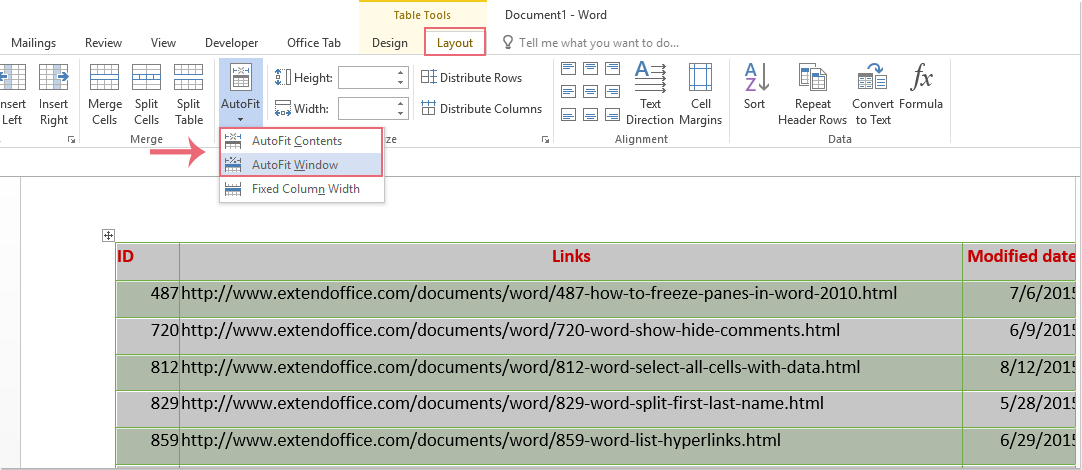
4. 表格现在将调整为完全适应Word文档的页边距。所有列都应可见,无需水平滚动或内容被截断。请参见以下示例截图:
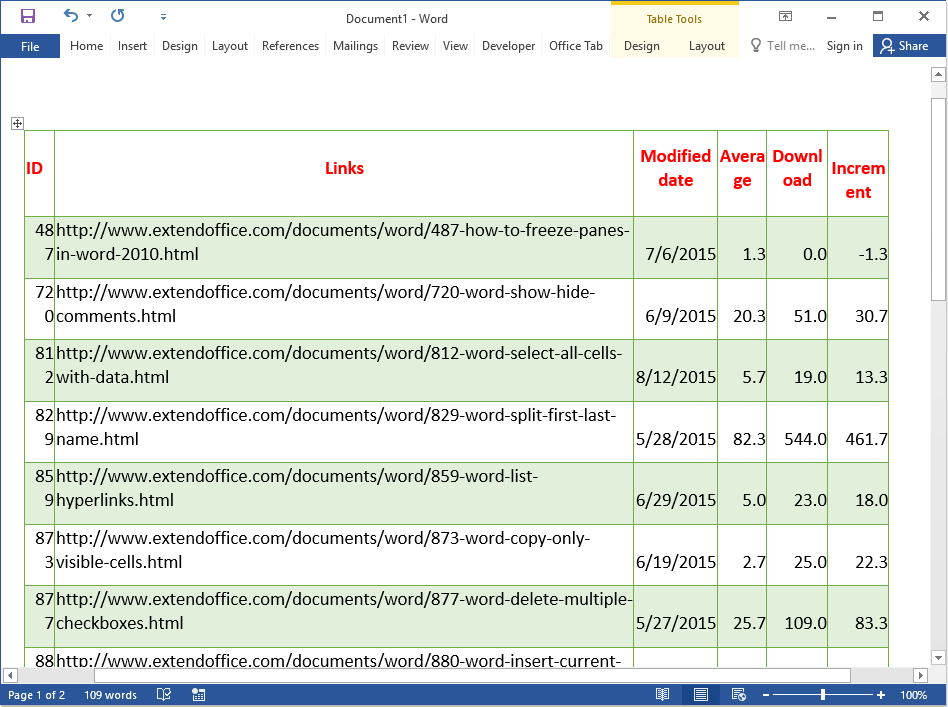
虽然此方法通常能提供快速修复,但请注意:
- 根据内容自动调整会尽可能缩小列宽,这对紧凑型表格有时很有用。
- 根据窗口自动调整更适合宽表格,因为它会扩展或收缩表格以适应页面可打印区域的宽度。
- 如果需要更好的可读性,在调整表格后可能需要调整字体大小或单元格填充。
- 请注意,调整后如果每个单元格中有大量信息,某些数据可能会显得过于拥挤。在这种情况下,考虑调整文本换行方式或在复制之前缩小Excel中的数据。
如果您遇到即使使用了自动调整功能,表格仍然看起来不对劲的问题,请检查页面方向是否满足宽表格的要求(例如,尝试通过“布局”>方向将纵向切换为横向模式以获取更多水平空间)。
粘贴后手动调整
对于一些复杂表格,或者当自动调整无法产生理想的视觉效果时,手动调整表格布局可能更为有效。此方法特别适用于某些列需要更多空间或您希望对表格外观进行精确控制的情况。
1将Excel表格粘贴到Word后,将鼠标悬停在列或行之间的边框上,直到光标变为调整大小图标。
2单击并拖动以手动调整每列或每行的宽度。您也可以右键单击表格,选择 表格属性并数值调整列宽以实现精确控制。
3使用 表格布局 选项卡中的选项,例如 分布行 或 分布列, 如果需要的话均匀分布间距。
4检查 属性 在右键菜单中,确保表格设置为适应页面,并调整对齐方式或单元格边距以获得最佳可读性。
这种方法提供了充分的灵活性,但对于非常大的表格可能更耗时。
将Excel表格作为图片粘贴并适应页面
在保留Excel格式或布局比可编辑内容更重要的情况下——例如用于打印、存档或共享不可编辑的报告——您可以将Excel表格作为图片粘贴到Word中。这将允许您轻松调整和定位表格以适应页面,而无需担心Word表格中的文本换行或其他格式问题。
1在Excel中,选择要复制的区域。
2转到 开始 选项卡,点击 复制下的下拉箭头,并选择 复制为图片在弹出的对话框中,您可以指定图片是按屏幕显示的样子还是按打印时的样子进行复制。
3切换到Word,将光标放在您想要插入图片的位置,并使用 粘贴 (Ctrl+V)。
4单击插入的图片以激活图片工具,然后拖动手柄调整图片大小以使其适应页面。拖动时按住Shift键可保持纵横比。
5如需进一步微调,右键单击图片并选择 大小和位置 以设置确切尺寸。
此方法对锁定布局和美观非常有效,但请注意,一旦作为图片粘贴,就无法再编辑表格的内容。最适合不需要进一步编辑的情况使用。
如果您仍然遇到问题——例如表格未按预期调整、内容重叠或格式丢失——请再次确认您的Excel和Word版本支持高级格式功能,并确保您的文档未受到保护。此外,请检查您的数据中是否存在合并单元格,这可能会妨碍表格转换。
在进行重大格式更改之前,请始终保存Word文档,以便在出现意外结果时可以还原。如果在调整大表格时需要更好地概览,请调整表格视图、页面方向和缩放比例。
最佳Office办公效率工具
| 🤖 | Kutools AI 助手:以智能执行为基础,彻底革新数据分析 |代码生成 |自定义公式创建|数据分析与图表生成 |调用Kutools函数…… |
| 热门功能:查找、选中项的背景色或标记重复项 | 删除空行 | 合并列或单元格且不丢失数据 | 四舍五入…… | |
| 高级LOOKUP:多条件VLookup|多值VLookup|多表查找|模糊查找…… | |
| 高级下拉列表:快速创建下拉列表 |依赖下拉列表 | 多选下拉列表…… | |
| 列管理器: 添加指定数量的列 | 移动列 | 切换隐藏列的可见状态 | 比较区域与列…… | |
| 特色功能:网格聚焦 |设计视图 | 增强编辑栏 | 工作簿及工作表管理器 | 资源库(自动文本) | 日期提取 | 合并数据 | 加密/解密单元格 | 按名单发送电子邮件 | 超级筛选 | 特殊筛选(筛选粗体/倾斜/删除线等)…… | |
| 15大工具集:12项 文本工具(添加文本、删除特定字符等)|50+种 图表 类型(甘特图等)|40+实用 公式(基于生日计算年龄等)|19项 插入工具(插入二维码、从路径插入图片等)|12项 转换工具(小写金额转大写、汇率转换等)|7项 合并与分割工具(高级合并行、分割单元格等)| …… |
通过Kutools for Excel提升您的Excel技能,体验前所未有的高效办公。 Kutools for Excel提供300多项高级功能,助您提升效率并节省时间。 点击此处获取您最需要的功能……
Office Tab为Office带来多标签界面,让您的工作更加轻松
- 支持在Word、Excel、PowerPoint中进行多标签编辑与阅读。
- 在同一个窗口的新标签页中打开和创建多个文档,而不是分多个窗口。
- 可提升50%的工作效率,每天为您减少数百次鼠标点击!
所有Kutools加载项,一键安装
Kutools for Office套件包含Excel、Word、Outlook和PowerPoint的插件,以及Office Tab Pro,非常适合跨Office应用团队使用。
- 全能套装——Excel、Word、Outlook和PowerPoint插件+Office Tab Pro
- 单一安装包、单一授权——数分钟即可完成设置(支持MSI)
- 协同更高效——提升Office应用间的整体工作效率
- 30天全功能试用——无需注册,无需信用卡
- 超高性价比——比单独购买更实惠